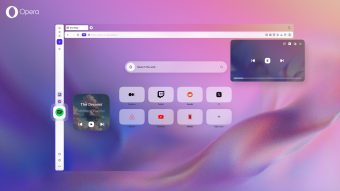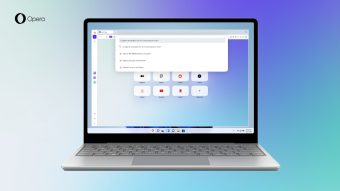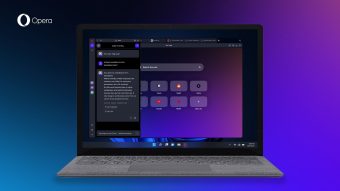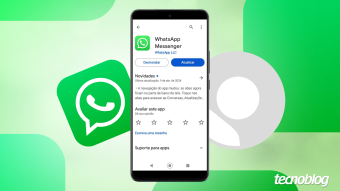Como atualizar o Opera [Windows, macOS e Linux]
Se você está buscando por recursos mais recentes do Opera Browser é importante manter o seu navegador atualizado. O software baixará automaticamente a atualização quando estiver disponível, mas você também pode verificar manualmente.
Fazer isso periodicamente é importante se você não usa o navegador com frequência. O processo é muito semelhante no Windows, no macOS e também em distros do Linux. Lembre-se de verificar o número da atual versão do navegador no topo da página.
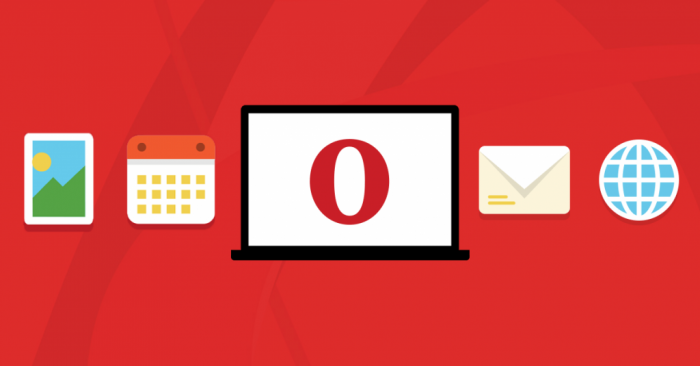
Como atualizar o Opera (no computador)
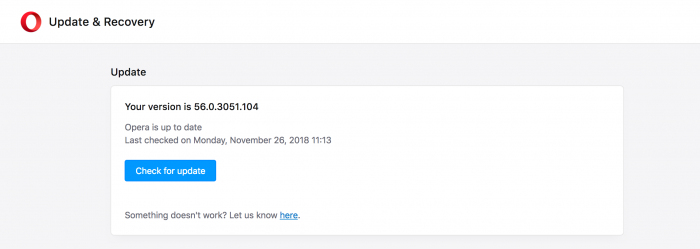
- Abra o menu Opera (o botão “O” no Windows e no Linux).
- No processo abaixo, trata-se do termo “Opera”, na barra de ferramentas no Mac;
- Clique em Update & Recovery (ou Atualização & Recuperação);
- Clique no botão “Check for Update” (ou Verificar Atualização);
- Após os downloads da atualização do Opera, clique em “Atualizar”.
Atenção:
Quando a atualização terminar, você será solicitado a reiniciar o Opera. O navegador abrirá já com a versão atualizada. Você pode checar refazendo os passos acima.
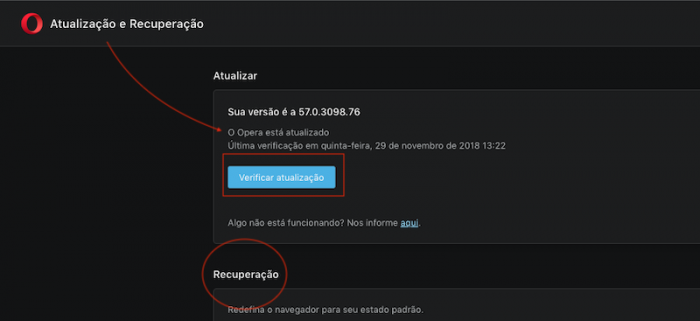
Se você está tendo problemas com o Opera, pode ser necessário recuperar o navegador para as configurações padrão. Neste mesmo caminho, estará a opção “Recuperar” (ou Recover). Você terá duas alternativas, caso escolha redefinir os ajustes do navegador.
- Manter seus dados e redefinir somente as configurações do Opera
Reverterá o motor de busca para o padrão, removerá guias fixas e redefinirá as configurações do navegador. Também desativa todas as extensões e limpa dados temporários, como cookies. Seus favoritos, histórico e senhas não serão apagados. - Redefinir seus dados e o Opera
Reverterá o motor de busca para o padrão, removerá guias fixas e redefinirá as configurações. Também excluirá todas as extensões, favoritos, histórico, senhas salvas e dados temporários, como cookies. Será como baixá-lo novamente, do zero.